本記事では、Windowsを使っているときに突然表示された「LogiLDA.dll エラー」を解消したときの手順を備忘録として残しています。同じエラーが出て困っている方の参考になれば嬉しいです。
こんにちは。ロジクール大好きな、はしかん(@hashikan3)です。
Windowsを使っていると時々遭遇する「よくわらかないエラー」。
 はしかん
はしかんWindows 10 のWindows Updateが自動的にインストールされ、再起動した直後から起動時にこのようなエラーが毎回出るようになりました。
C:\Windows\System32\LogiLDA.dll を開始中にエラーが発生しました。指定されたモジュールが見つかりません。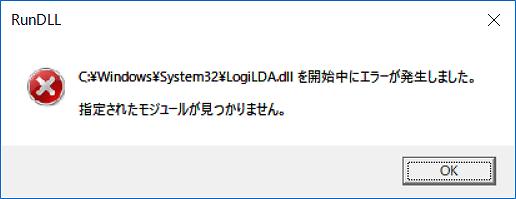
 はしかん
はしかんしかし、簡単に直せる対処法がありましたのでメモを残しておきます。簡単に直りますよ!
「LogiLDA.dll」 とは?
Logiという名前からして、Logicool絡みのエラーかな?というのは容易に想像が付きますよね。
調べると「LogiLDA.dll」は、ロジクール製デバイスのドライバ兼ユーリティーである「Setpoint」というソフトウェアがあるのですが、これに含まれている「Logitech Download Assistant」というアプデートチェックツールが使用するファイルでした。
なるほど。
「Logitech Download Assistant」の頭文字を取って「LDA」なんですね。納得です。
私もマウスはロジクール製品を愛用しているので、「Setpoint」もインストールしています。

エラーの対処法
対処法ですが、該当のデバイスドライバを一旦削除して入れ直せばエラーが出なくなります。
具体的な手順はこちらです。
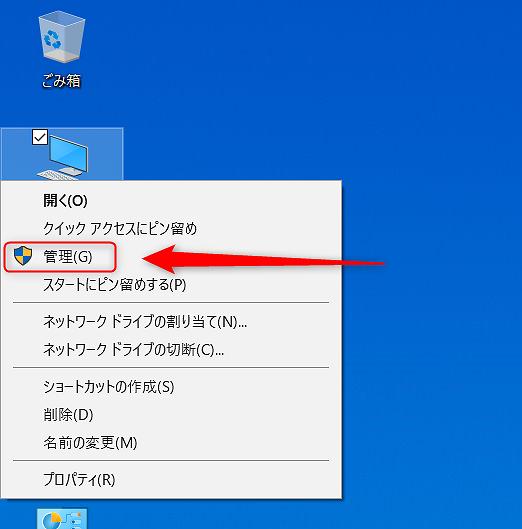
- 「デバイスマネージャー」をクリックする。
- 「ヒューマンインターフェースデバイス」の左側の小さな三角形をクリックして展開する。
- 「Logiteck USB Input Device」を右クリックする。
- 「デバイスのアンインストール」をクリックする。
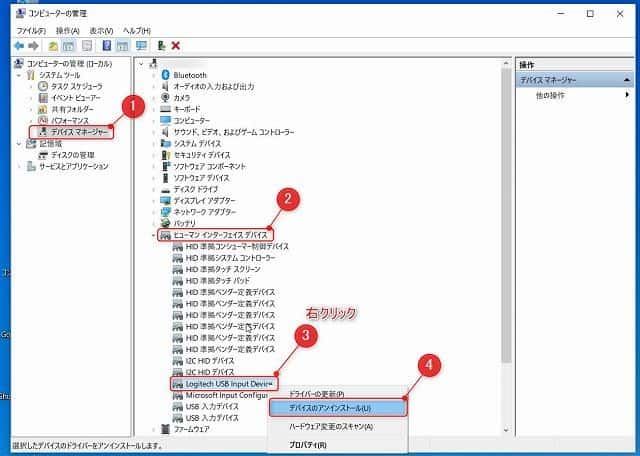
「Logiteck USB Input Device」が表示されない場合は、以前使用していたキーボードやマウスが原因の可能性があります。その場合はデバイスを再接続する必要があります。
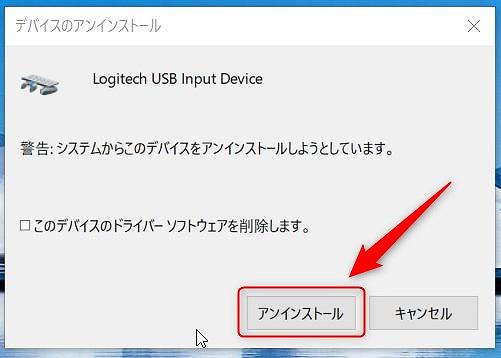
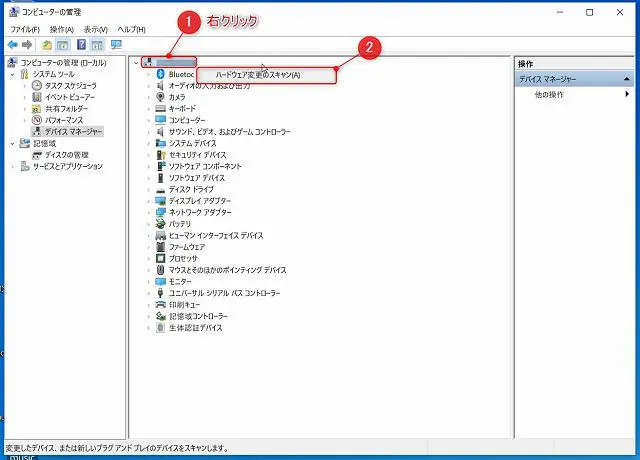
以上でドライバが自動的に再インストールされ、エラーが出なくなります。
 はしかん
はしかん簡単でしたね!
エラーの原因となった更新プログラムは「KB4471324」の可能性
このエラーが出始めた直前にWindows Updateを実施したのですが、インストール履歴を確認したところ「KB4471324」でした。
他にも以前から同様のエラーが発生しているようなので、この更新プログラムだけではなさそうですが、直近で同様のエラーが発生した方の参考になれば幸いです。
以上、はしかん(@hashikan3)がお伝えしました。


コメント
コメント一覧 (6件)
大変有難うございました、簡単に解決できました。 本当に助かりました。
素人には大変わかりやすい説明でした。
一点だけ注意が必要でした、私の場合は以前使っていたキーボードが原因ですが
現在は使っておらず、その場合はデバイスマネージャーには表示されません。
改めて昔のキーボードを接続しなおしたうえで初めてご指摘のデバイスを発見し
アンインストールが出来ました。
もしお困りの方で、現在ロジクールの製品を繋いでいない方はデバイスマネージャー
に表示されませんし、当然ながらアンインストールも出来ません。 再接続が必要です。
塚本さん、はじめまして。
コメント頂きありがとうございます。
少しでもお役に立ててなによりです。
そして、追加の情報も頂きありがとうございます。
今後同じ現象の方がいらっしゃった場合のために、記事に追記させていただきますね。
今後ともどうぞよろしくお願いいたします。
解説ありがとうございました、手順どおりに捜査したら簡単に解決できました。
素人にも理解しやすく本当に助かりました。
Naopiさん、はじめまして!
コメントいただきありがとうございます。
無事に解決されたとのこと、よかったです!
少しでもお役に立てたみたいで僕も嬉しいです!
今後も役立つ情報を発信していきたいと思っていますので、また遊びに来ていただけると嬉しいです。
今後とも宜しくお願いいたします。
はじめまして
win11にugしたら出るようになり
特に支障は無かったので放置してましたが
起動する度出るので気持ち悪く検索してここにたどり着きました
簡単に直りましたありがとうございました
ゆみれぼさん
コメントいただきありがとうございます!
11へのアップグレードでも発生する事があるんですね。
情報ありがとうございます!
無事に直ったとのことで何よりです!